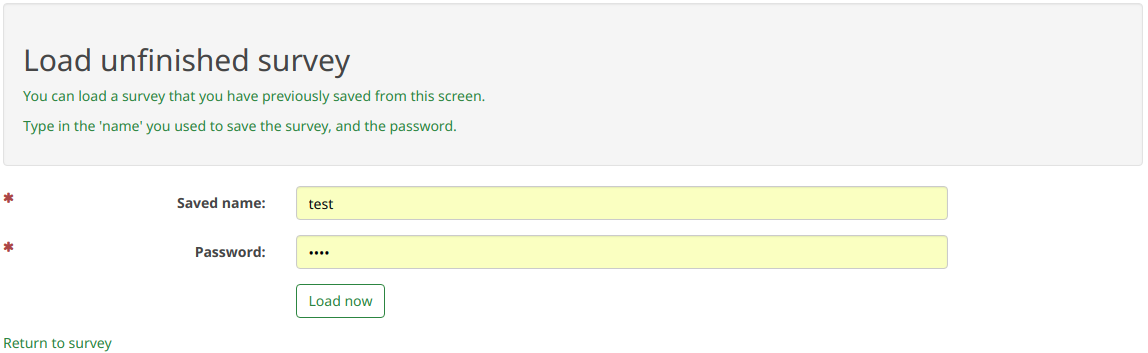Oglejte si shranjene, vendar ne poslane odgovore
From LimeSurvey Manual
Uvod
Ogled in shranjen, vendar ne oddan odgovor je prikazan, če je omogočena nastavitev udeleženci lahko shranijo in nadaljujejo pozneje.
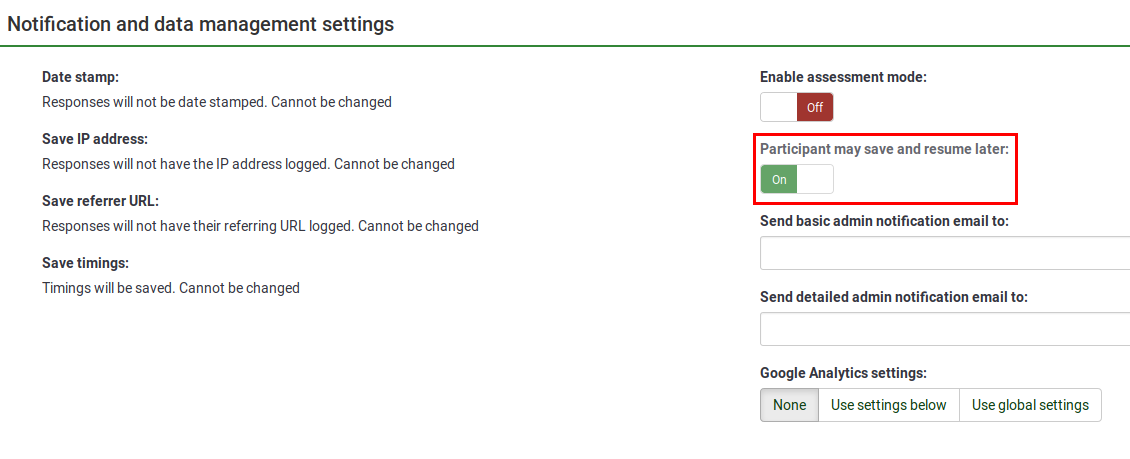
Če je omogočeno, kliknite na Odzivi in odprite seznam uporabnikov, ki so se odločili za ogled in shranjevanje, vendar niso poslali svojega odgovora:
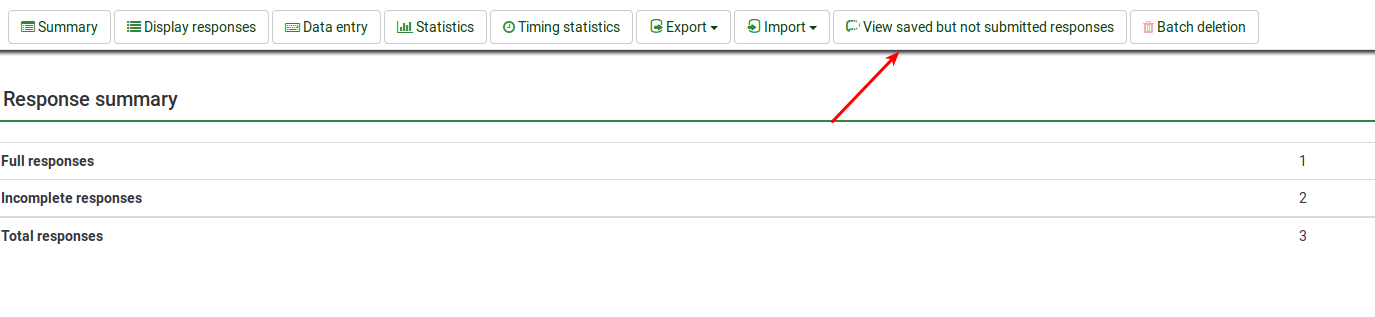
Ko se naloži, se naloži tabela "shranjeni odgovori":
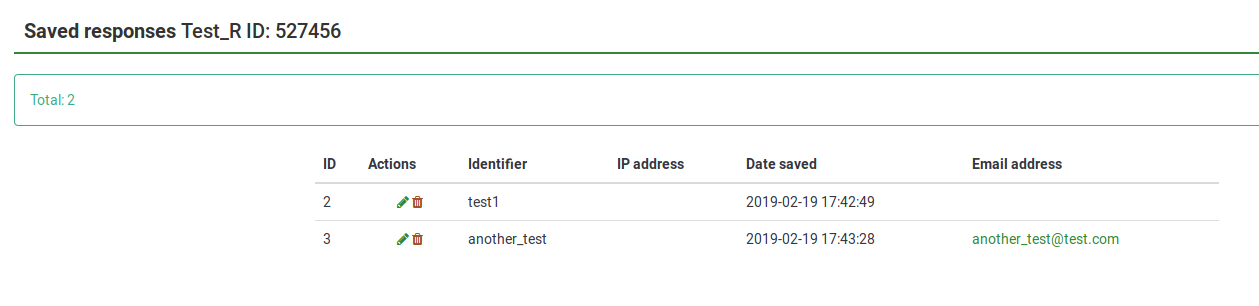
Shranjena tabela odgovorov vsebuje naslednje stolpce:
- 'ID: ID shranjenega, vendar neposlanega odgovora. Upoštevajte, da se razlikuje od tistega, ki je shranjen v tabeli odgovorov!
- 'Dejanja:' Izvedete lahko dve dejanji:
- Uredi vnos: če kliknete, boste preusmerjeni na stran s podatki o vnosu, ki ustreza ustrezen odgovor
- Izbriši vnos: kliknite na rdeči gumb koša, da izbrišete vnos odgovora
- 'Identifikator:' uporabniško ime, ki ga je respondent uporabil za shranjevanje odgovora
- 'IP naslov: to polje je prazno, dokler atribut IP naslova ni omogočen (privzeto je onemogočen)
- 'Datum shranjevanja:' datum, ko se je respondent odločil shraniti svoj odgovor
- 'E-poštni naslov: ni obvezen, da ga vaši anketiranci izpolnijo (uporabno, ko delate z anonimiziranimi odgovori)! Za več podrobnosti si oglejte naslednji razdelek.
Kako shraniti odgovor in ga poslati pozneje
Gumb 'Nadaljuj pozneje se nahaja v zgornjem desnem delu zaslona med izpolnjevanjem ankete s strani anketiranca:
Ko kliknete, se prikaže naslednja stran:
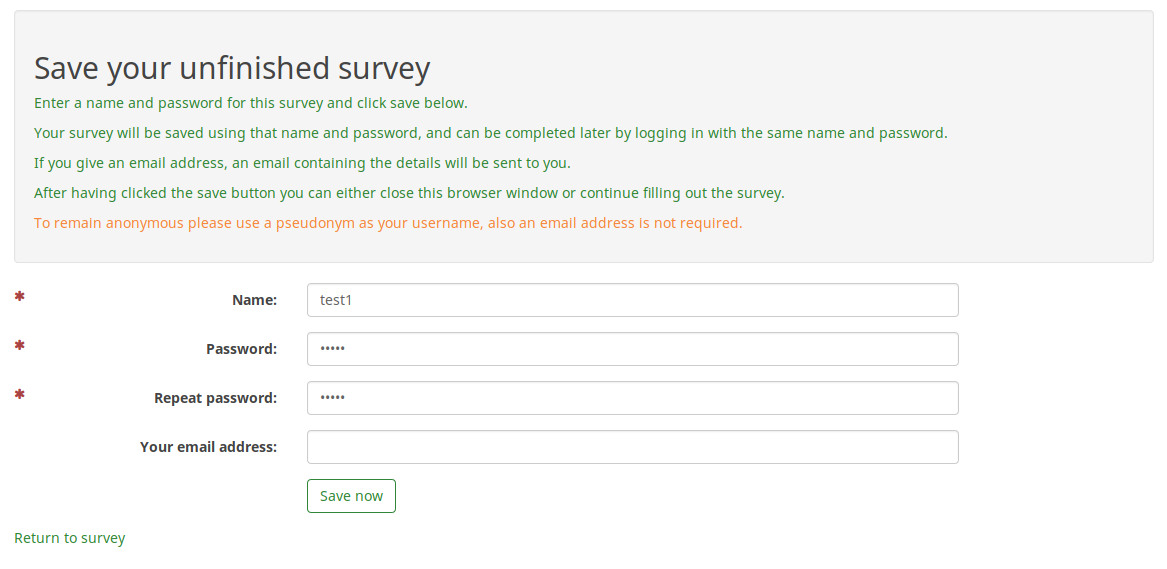
Prikažejo se naslednja polja: ime, geslo, ponovi geslo in e-poštni naslov'. Od štirih polj samo "e-poštni naslov" ni treba izpolniti (koristno je, da zagotovite anonimnost vaših respondentov). Če pa ni izpolnjen, respondent ne bo prejel nobenega e-poštnega sporočila s podatki, ki jih je vnesel na tej strani (uporabniško ime in geslo, s katerima je shranil svoj odgovor za kasnejši dostop). Zato si mora zapomniti ime in geslo, ki ju je vpisal v polja, ali shraniti podatke lokalno na svoj računalnik, preden klikne gumb »shrani«.
Ko končate, lahko zaprete stran/brskalnik.
Če želite nadaljevati od koder ste končali, odprite povezavo ankete in v zgornjem desnem delu zaslona poiščite gumb Naloži nedokončano anketo:
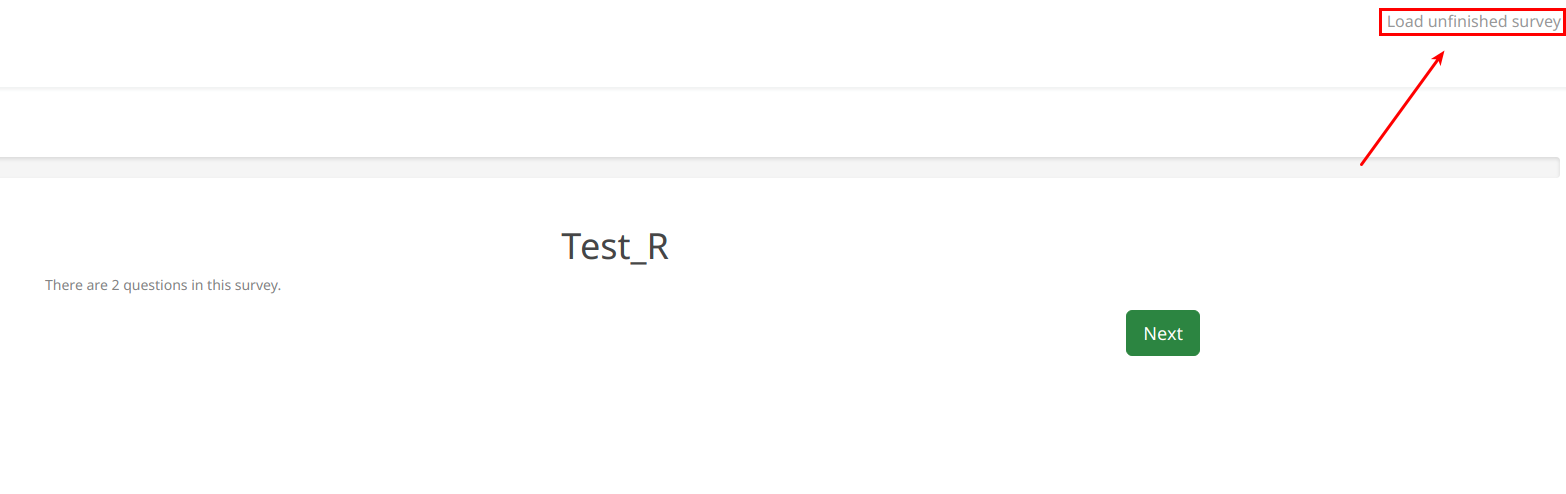
Ko kliknete, boste pozvani, da vnesete svoje poverilnice, da lahko nadaljujete z izpolnjevanjem ankete, od koder ste končali: